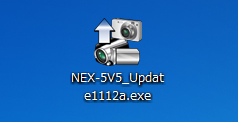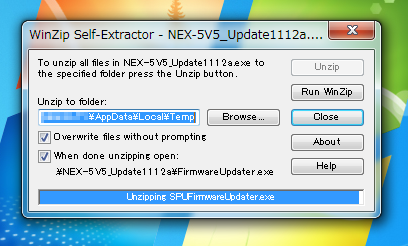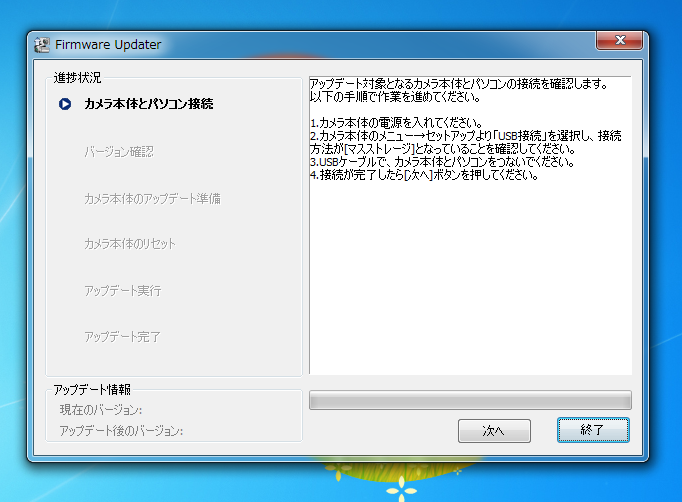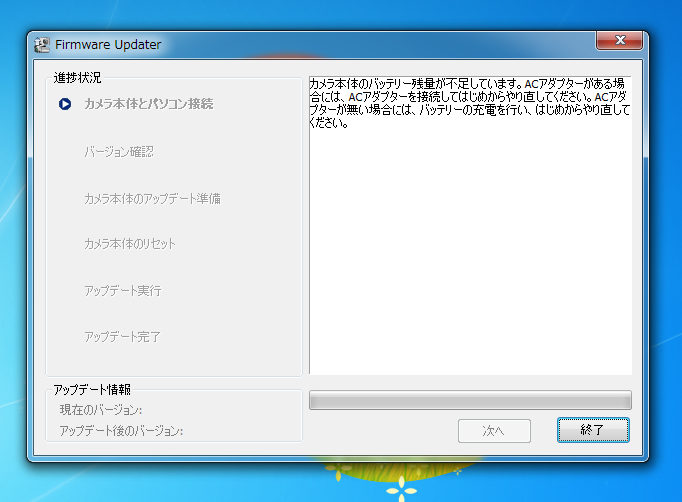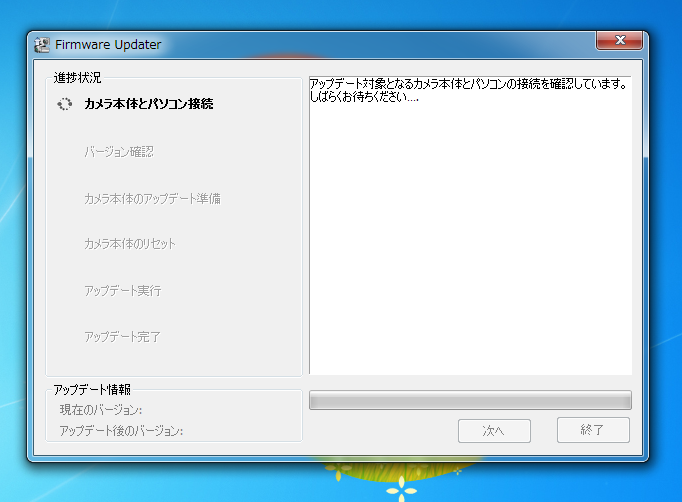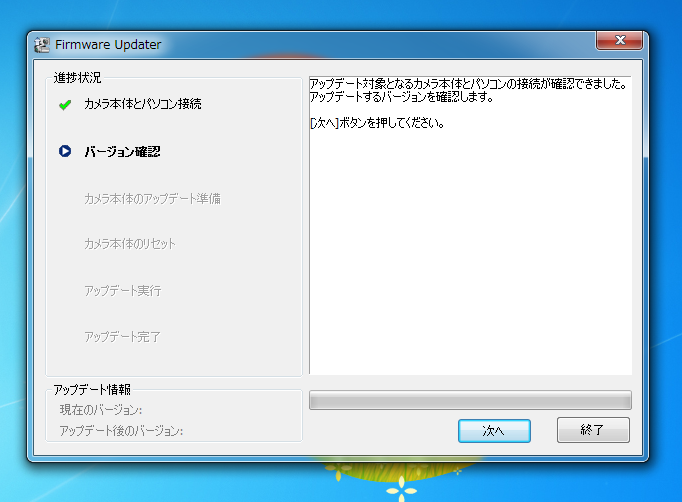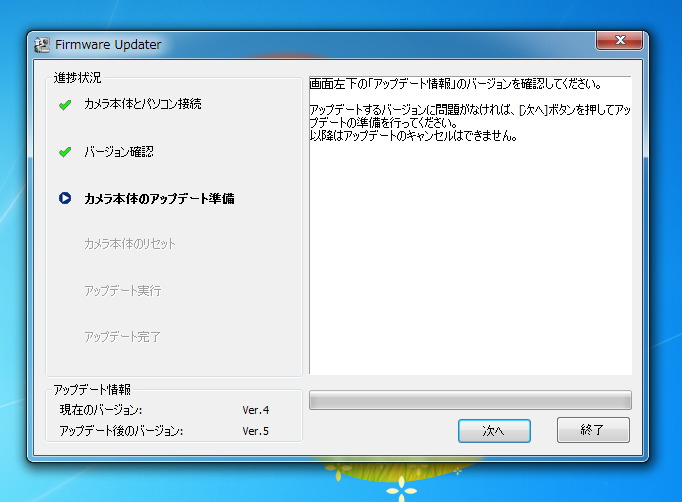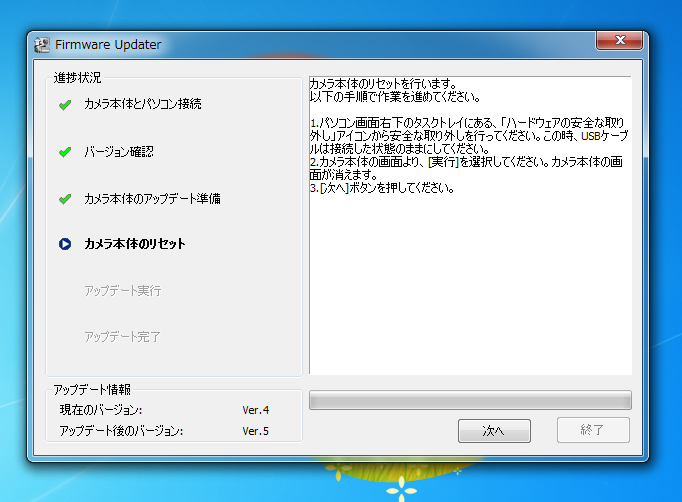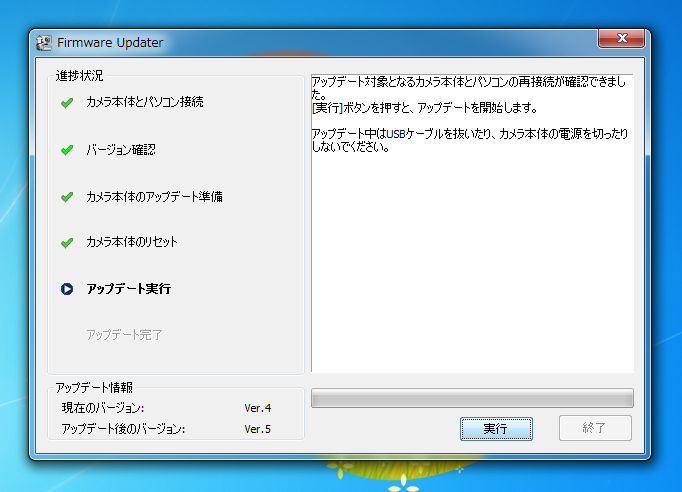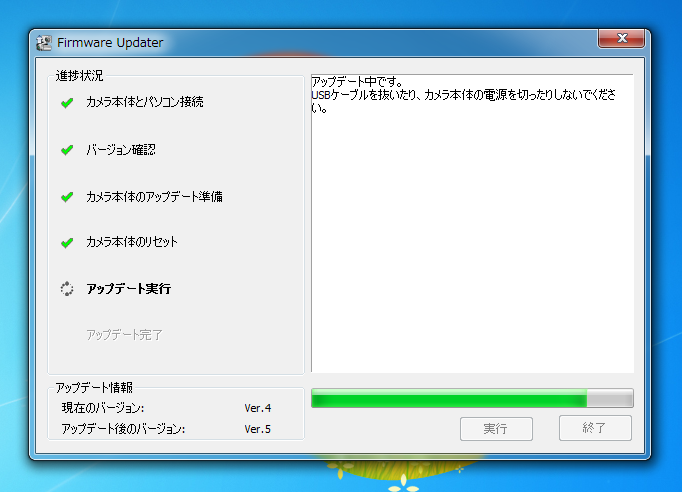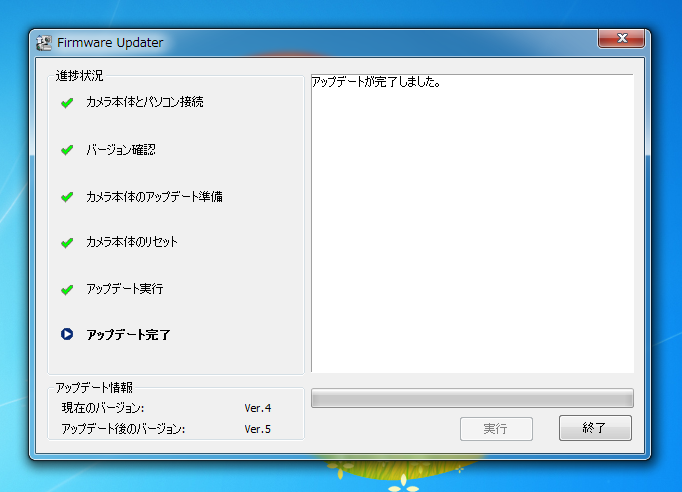Sony NEX-5のファームウェアをアップデートします。
ダウンロードしたファームウェアのセットアップファイルを実行します。
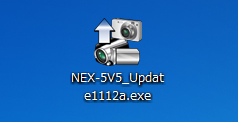
ファイルの展開が始まります。
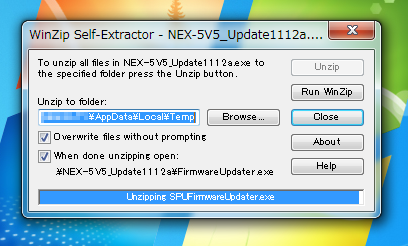
ファームウェアのアップデータが起動します。本体のUSB接続モードを"マスストレージ"に変更してUSBケーブルで接続する旨が表示されます。
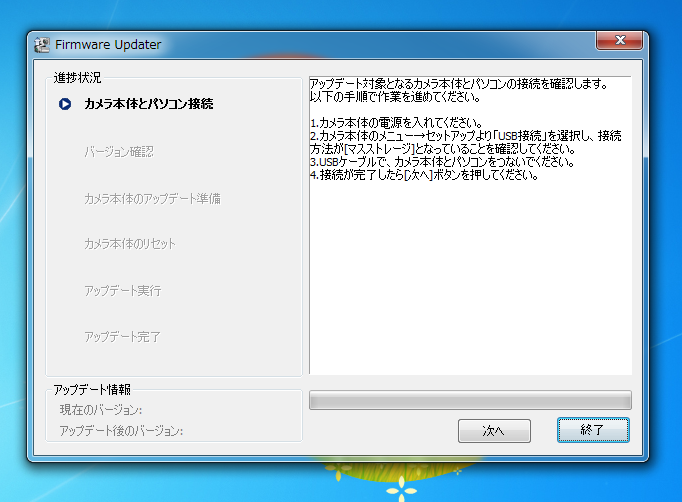
NEX本体のセットアップメニューの[USB接続]を確認し、"マスストレージ"になっていることを確認します。

設定ができたら付属のUSBケーブルで本体とPCを接続します。

ファームウェアアップデータの[次へ]ボタンを押します。バッテリーが不足している場合は下図のダイアログが表示されます。アップデートをするためにはバッテリーが満充電に近い状態である必要があります。
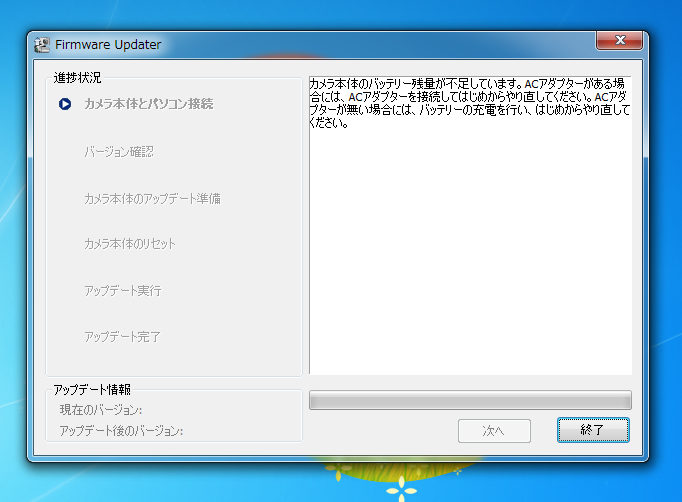
満充電に近いバッテリーに交換し再度試します。接続の確認が始まります。
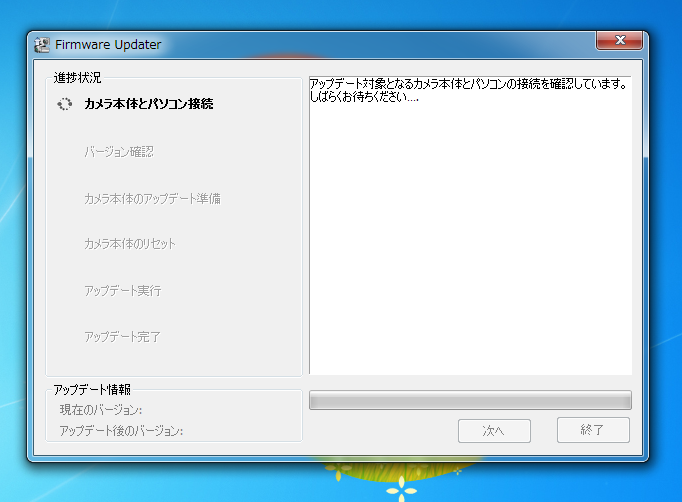
アップデート対象のカメラが確認できたメッセージが表示されます。[次へ]ボタンを押します。
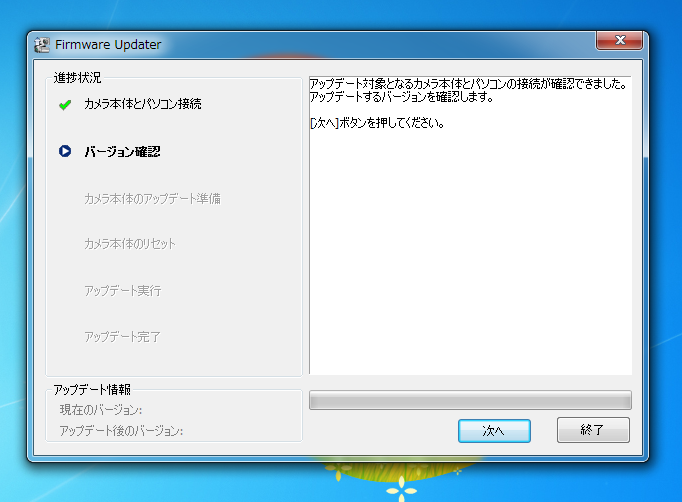
ダイアログの左下に現在のファームウェアのバージョンとアップデート後のファームウェアのバージョンが表示されます。問題がないので、[次へ]ボタンを押します。
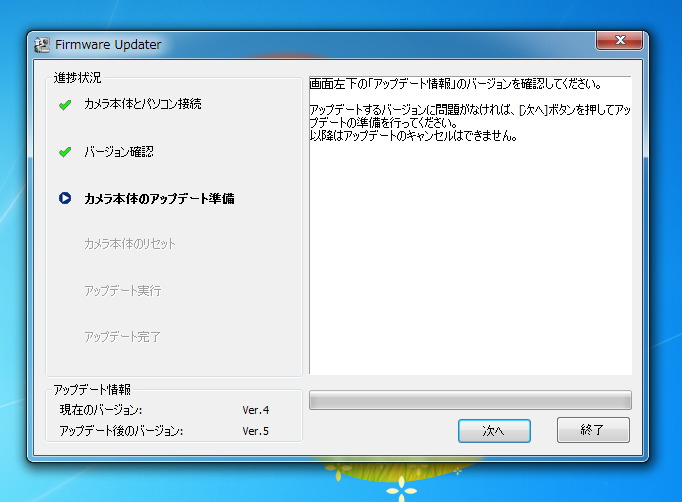
以下の手順でカメラ本体のリセットをします。リセットができたら[次へ]ボタンを押します。
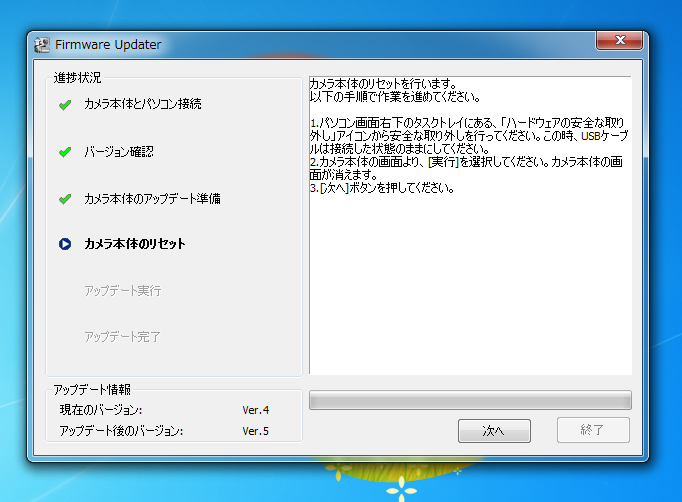
タスクトレイの接続デバイス一覧から[NEX-5の取り出し]メニューを選択します。

本体のカメラのリセットを実行します。本体の画面が下図になりますので、[実行]ボタンを押してカメラのリセットを実行します。

カメラ本体の再接続が確認できると下図のメッセージが表示されます。[実行]ボタンを押してファームウェアのアップデートを開始します。
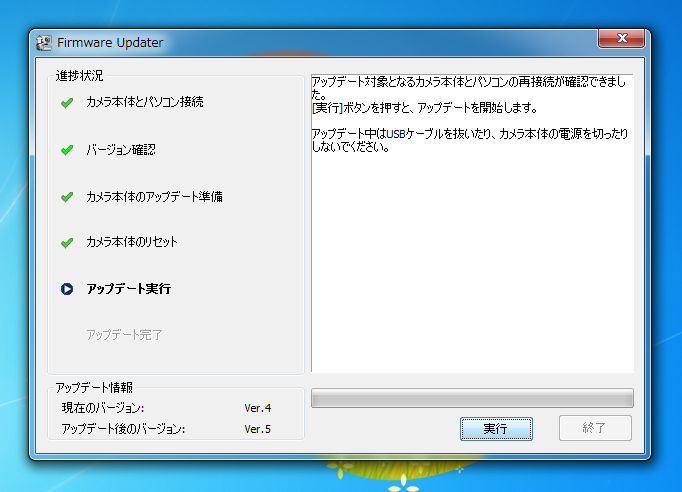
ファームウェアのアップデートが始まります。
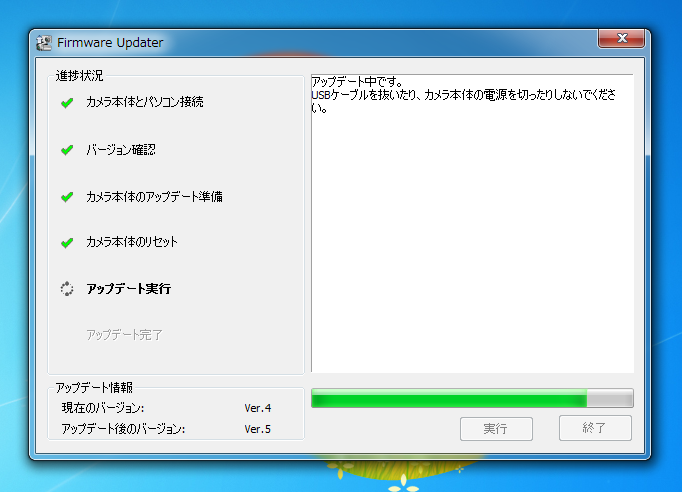
ファームウェアのアップデートが完了すると下図の画面が表示されます。[終了]ボタンを押してファームウェアアップデータを閉じます。
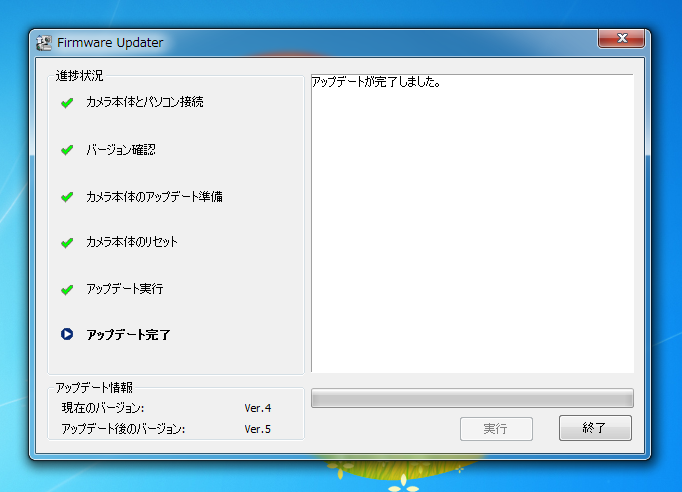
ファームウェアバージョンの確認
本体のファームウェアのバージョンを確認します。セットアップメニューの[バージョン表示]メニューを選択します。

ファームウェアーのバージョンが Ver .05 になっていることが確認できました。

以上でファームウェアのアップデートは終了です。
著者
iPentec のライフスタイルコンテンツとトラベルコンテンツの担当。
北欧デザインに囲まれた生活とミニマリストに憧れるも、なかなか部屋の物が減らせない。
最終更新日: 2011-12-18
作成日: 2011-12-18